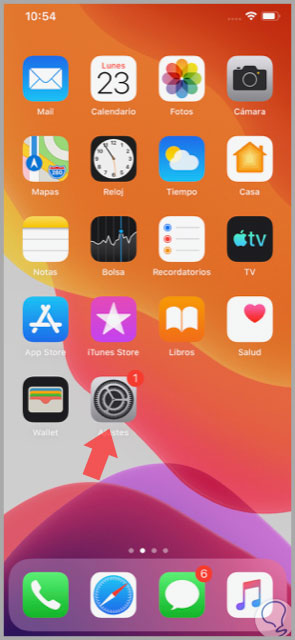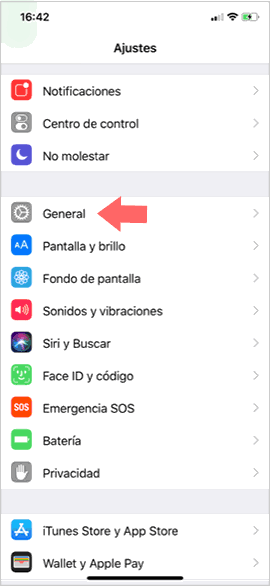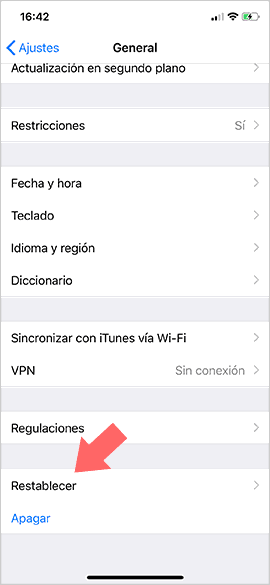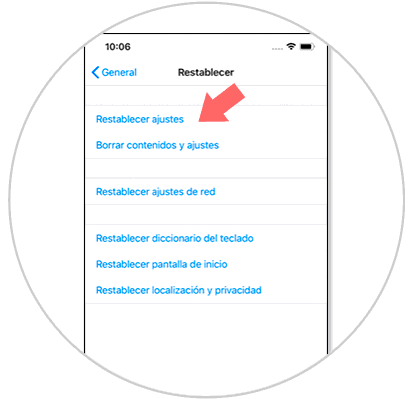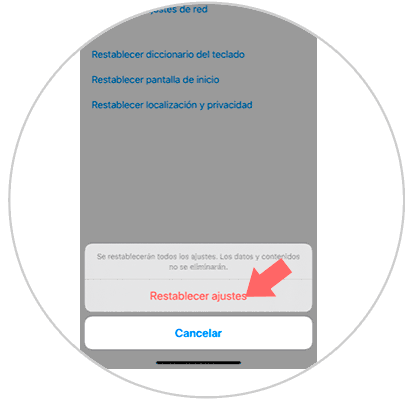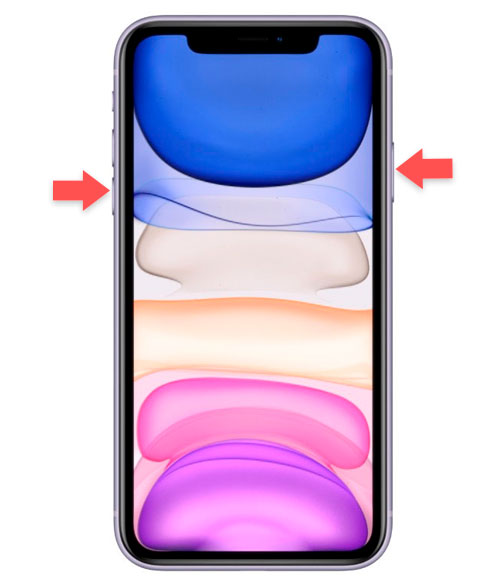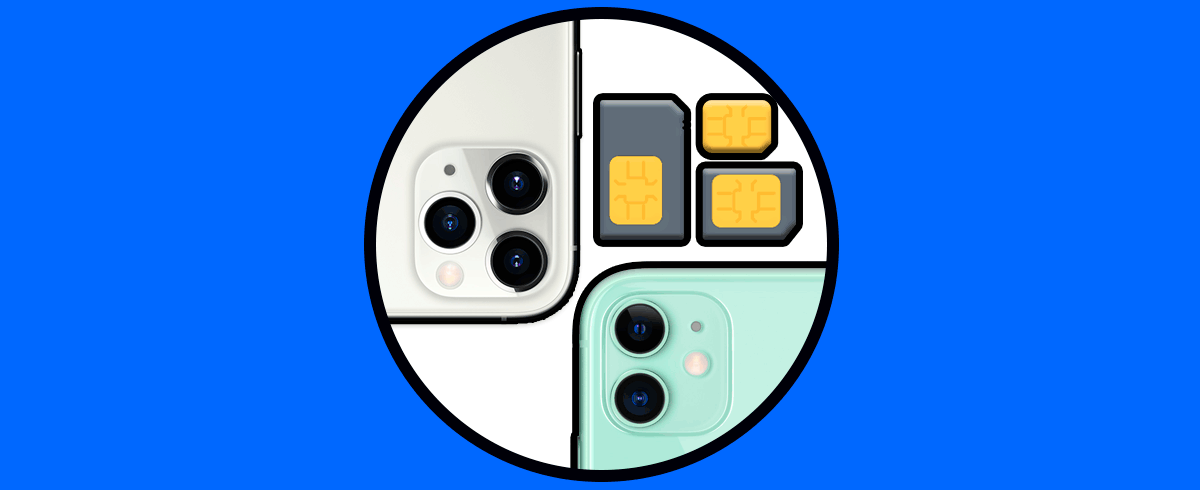En nuestra vida diaria existen diferentes motivos por los cuales nos vemos en la necesidad de devolver a los valores de fábrica nuestro dispositivo móvil, los cuales pueden ir desde venderlo o dárselo a otra persona para que continue usándolo hasta solucionar fallos que pueden surgir en el aparato derivados del funcionamiento del mismo.
En definitiva, y aunque las razones pueden ser muchas, lo importante es llevar a cabo un procedimiento limpio de restauración que nos genere excelentes resultados, para así sacar mejor provecho a nuestro dispositivo móvil. Es importante recordar que siempre que devolvemos un terminal a los valores iniciales se va a borrar toda la información, datos y archivos que éste contiene. Por esto va a ser importante si no queremos perder datos realizar una copia de seguridad antes de realizar el proceso.
Por esta razón a continuación se explicará el paso a paso con el que se logrará un exitoso reseteo en los equipos iPhone 11, iPhone 11 Pro o iPhone 11 Pro Max paso a paso.
Para esto vas a tener que seguir los pasos que te indicamos en el siguiente tutorial con vídeo que puedes ver a continuación:
1. Cómo resetear iPhone 11, iPhone 11 Pro o iPhone 11 Pro Max desde el menú
Si lo que deseas es tener un teléfono como nuevo, es decir como estaba cuando lo compraste de paquete en cuanto a sistema, realiza lo siguientes pasos en el terminal.
Para comenzar nos dirigimos a la sección de “Ajustes”. Esta opción está representada por un icono de color gris.
A continuación se desplegará una lista de opciones, y debemos pulsar en la que dice “General”.
Posteriormente observaremos varias alternativas, nos dirigimos a la parte inferior y presionamos sobre “Restablecer”.
Aparecerás en esta nueva pantalla, donde debes pulsar en "Restablecer ajustes"
Por seguridad, deberás introducir tu código de desbloqueo de pantalla y después de esto pulsar la opción "Restablecer ajustes" ubicada en la parte inferior de la pantalla.
2. Cómo resetear iPhone 11, iPhone 11 Pro o iPhone 11 Pro Max sin código de desbloqueo o contraseña
Puede suceder que se nos haya extraviado u olvidado la contraseña o código de iCloud del equipo, sin embargo se puede restablecer realizando el siguiente procedimiento:
- Para comenzar debemos apagar el dispositivo móvil.
- Posteriormente mediante un cable USB se debe conectar el terminal al ordenador donde debe estar abierta la app iTunes, por lo que previamente se debió descargar e instalar en el PC.
- A continuación presionamos de manera conjunta durante unos segundos los botones de bajar el volumen y el de encendido/apagado del teléfono.
- Se observará que aparece la manzana en la pantalla pero debemos dejar todavía presionados los botones hasta que se visualice el Modo en la pantalla del iPhone.
- Proseguiremos observando en iTunes que aparecerá un mensaje que dice: El modo de recuperación estará activado el teléfono, allí podemos escoger entre dos opciones: Actualizar o “Restaurar el teléfono”.
- Procedemos a pulsar en “Restaurar el teléfono” y pasarán varios minutos hasta que se instale la el software iOS, y se haga el formateo del móvil. Al concluir la ejecución de este proceso el iPhone quedará sin código de seguridad.
Es importante resaltar que antes de realizar cualquier metodo de reseteo en el iPhone, debemos realizar una copia de seguridad de todos los datos, ya que una vez finalizado el procedimiento de borrado y reseteo el teléfono quedará sin ningún tipo de datos, archivos o aplicaciones.